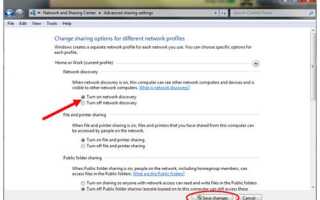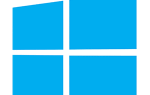- Windows 7, 8 и 10.
- Виндоус виста.
- Windows XP.
Включение UPnP в Windows 7, 8 и 10
Чтобы включить UPnP в этих версиях Windows, выполните следующие действия.
- Откройте панель управления.
- Нажмите Сеть и Интернет
- Нажмите Центр управления сетями и общим доступом.
- На левой панели щелкните ссылку для изменения расширенных настроек общего доступа.
- В разделе «Обнаружение сети» выберите параметр «Включить обнаружение сети» и нажмите кнопку «Сохранить изменения».
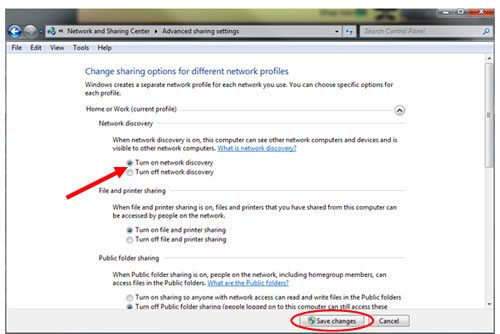
UPnP теперь будет автоматически запускаться при включении компьютера.
Чаевые
Если у вас возникли проблемы с настройкой UPnP для правильной работы в сети после выполнения вышеуказанных действий, проверьте наличие обновления прошивки для вашего маршрутизатора, которое устраняет любые проблемы UPnP.
Включение UPnP в Windows Vista
Чтобы включить UPnP в Windows Vista, перейдите к панели управления Windows. Найдите и щелкните значок «Центр управления сетями и общим доступом».
В разделе «Общий доступ и обнаружение» нажмите кнопку со стрелкой справа от параметра «Обнаружение сети». Выберите параметр «Включить обнаружение сети» и нажмите кнопку «Применить».
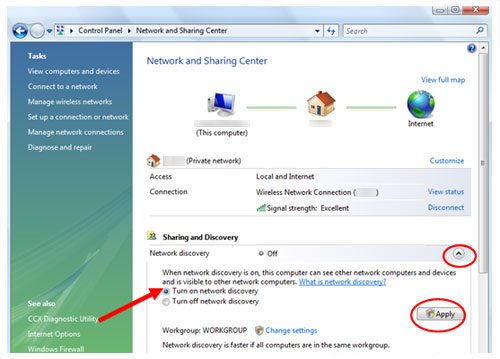
UPnP теперь будет автоматически запускаться при включении компьютера.
Чаевые
Если у вас возникают проблемы с правильной работой UPnP в вашей сети после выполнения описанных ниже действий, проверьте наличие обновления прошивки для вашего маршрутизатора, которое устраняет любые проблемы UPnP.
Включение UPnP в Windows XP
Чтобы UPnP работал в Windows XP, сначала необходимо убедиться, что устройство «Интернет-шлюз» отображается в «Сетевые подключения», а маршрутизатор — в «Моих сетевых объектах».
Для первого устройства откройте окно «Сетевые подключения». Вы можете сделать это, выбрав «Пуск»> «Выполнить», введите ncpa.cpl в текстовое поле и нажмите клавишу Enter. Проверьте, отображается ли устройство интернет-шлюза, как показано ниже.
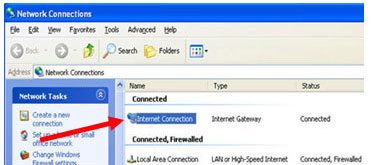
Для второго устройства щелкните ссылку «Мои сетевые объекты» в окне «Сетевые подключения» (левая панель, раздел «Другие места»). Проверьте, отображается ли ваш маршрутизатор.
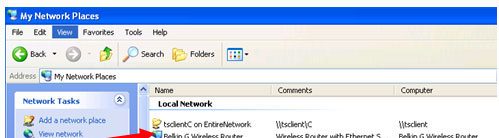
Если эти устройства не отображаются, необходимо убедиться, что в Windows XP установлены правильные компоненты. Чтобы проверить это, выберите «Пуск», «Выполнить», введите appwiz.cpl в текстовое поле и нажмите клавишу «Ввод».
В окне «Установка и удаление программ» щелкните ссылку «Установка и удаление компонентов Windows» на левой панели. В окне мастера компонентов Windows прокрутите вниз, пока не найдете сетевые службы. Выберите это в списке и нажмите кнопку Подробности. Убедитесь, что параметры клиента обнаружения и управления устройством интернет-шлюза и пользовательского интерфейса UPnP отмечены, и нажмите кнопку OK. Вернувшись в окно мастера компонентов Windows, нажмите кнопку «Далее» и следуйте инструкциям по установке новых компонентов.
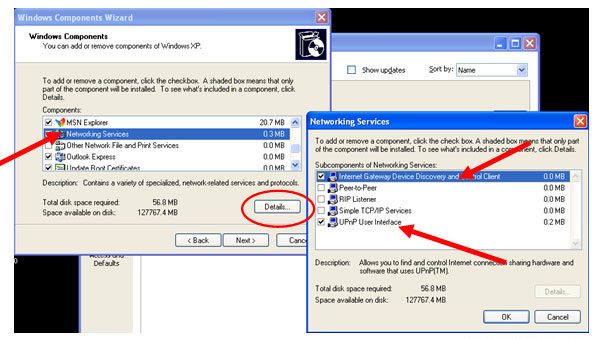
Теперь вы можете запустить сервис UPnP, чтобы включить его. Для этого перейдите в Пуск, Выполнить, введите services.msc в текстовое поле и нажмите клавишу Enter.
Найдите опцию службы обнаружения SSDP и дважды щелкните ее мышью. В открывшемся окне на вкладке Общие выберите Автоматически в раскрывающемся списке Тип запуска и нажмите кнопку ОК.
UPnP теперь будет автоматически запускаться при включении компьютера.
Чаевые
Если у вас возникают проблемы с правильной работой UPnP в вашей сети после выполнения описанных ниже действий, проверьте наличие обновления прошивки для вашего маршрутизатора, которое устраняет любые проблемы UPnP.